Tabela e përmbajtjes
Në këtë artikull, ne do të ilustrojmë se si të përdorim funksionin COUNTIF me funksionin SUBTOTAL në Excel për të numëruar të dhënat e filtruara duke përdorur dy metoda të përshtatshme.
Shkarko librin e punës praktike
Shkarko këtë libër pune praktike për ta ushtruar ndërkohë që je duke lexuar këtë artikull.
SUBTOTAL COUNTIF.xlsx
2 Metodat e përdorimit të COUNTIF me SUBTOTAL në Excel
Në këtë artikull, ne përdorëm grupin e mëposhtëm të të dhënave për të demonstruar 2 metoda të ndryshme për të gjetur numrin e vetëm rreshtave të dukshëm . Këtu është një listë e produkteve të 4 kategorive të ndryshme . Ne do të zbulojmë numrin e produkteve në secilën kategori. Le të ndjekim udhëzuesin.
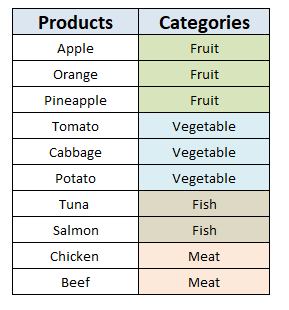
1. Përdorimi i COUNTIF me SUBTOTAL për të numëruar të dhënat e filtruara me kritere duke përdorur funksionet e Excel
Zakonisht, funksioni SUBTOTAL nuk mund të trajtojë kriteret që vendosen nga funksioni COUNTIF . Kështu që ne mund të filtojmë numrin e numërimit duke përdorur funksionin SUMPRODUCT me funksionin SUBTOTAL (përmes funksionit OFFSET ) dhe kriteret .
Në qelizën E6 vendosni formulën :
=SUMPRODUCT((C5:C14=C5)*(SUBTOTAL(103,OFFSET(C5,ROW(C5:C14)-MIN(ROW(C5:C14)),0)))) 
Zbërthimi i formulës:
Funksioni SUMPRODUCT merr vargje si hyrje . Në këtë formulë, ne vendosim grupin të parë të hyrjes si kriterin dhe grupi i dytë hyrës trajton dukshmëria .
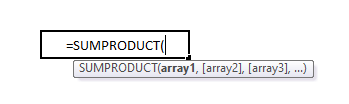
Kriteret janë-
=(C5:C14=C5) 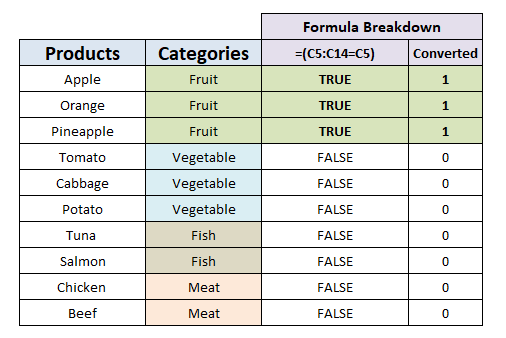
Kjo kontrollon vlerën e C5 që është Fruta kundrejt diapazonit C5:C14 . Ai nxjerr një grup të paraqitur në pamjen e ekranit më poshtë. Duke qenë se ky grup është në formën shumëzimit në formulë, ai përfundimisht shndërrohet në një grup prej 1-sh dhe 0-ve.
{1, 1, 1, 0, 0, 0, 0, 0, 0, 0, 0} Tani, në pjesën e dytë të formulës, kemi funksioni SUBTOTAL i cili kthen një vlerë të vetme si dalje. Por ne duhet të vendosim një hyrje të grupit në funksionin SUMPRODUCT . Pra, duhet të përdorim funksionin OFFSET si hyrje të funksionit SUBTOTAL , një referencë për rresht që kthen një rezultat për rresht. Kjo kërkon vendosjen e një grupi që përmban një numër për rresht duke filluar me zero si hyrje të funksionit OFFSET . Vendoseni këtë formulë më poshtë për të marrë këtë grup:
=ROW(C5:C15)-MIN(ROW(C5:C14)) 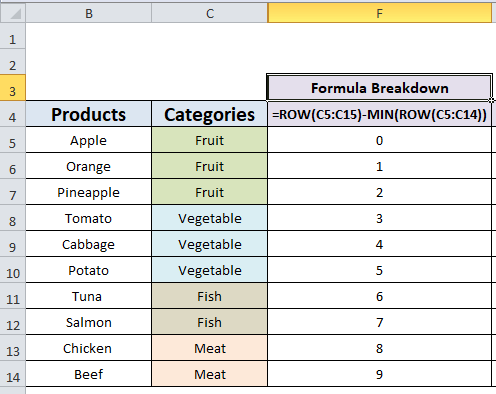 Le ta vendosim formulën e mësipërme në funksionin OFFSET , që është:
Le ta vendosim formulën e mësipërme në funksionin OFFSET , që është:
=OFFSET(C5,ROW(C5:C14)-MIN(ROW(C5:C14)),0) 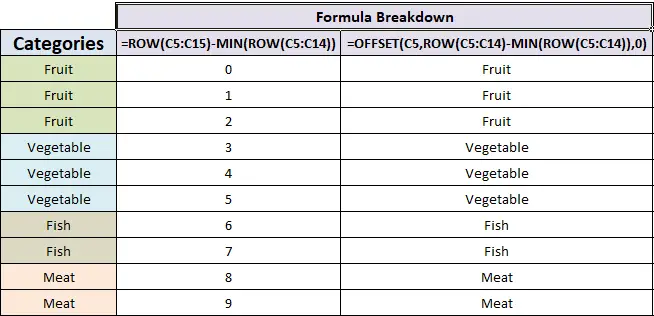 Më në fund, funksioni SUBTOTAL kthen një grup me 1 dhe 0.
Më në fund, funksioni SUBTOTAL kthen një grup me 1 dhe 0.
=(SUBTOTAL(103,OFFSET(C5,ROW(C5:C14)-MIN(ROW(C5:C14)),0))) 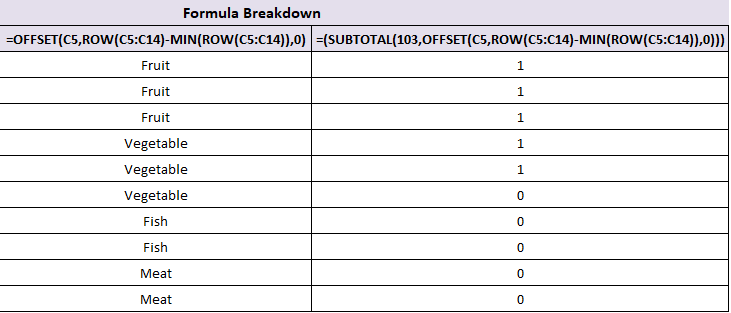
Tani mund të kuptojmë se si funksionon pjesa e dytë e formulës, le të kalojmë në hapin përfundimtar.
=SUMPRODUCT( criteria * visibility ) Vendosni formulën në çdo qelizë të zbrazët-
=SUMPRODUCT(D5:D14*H5:H14) 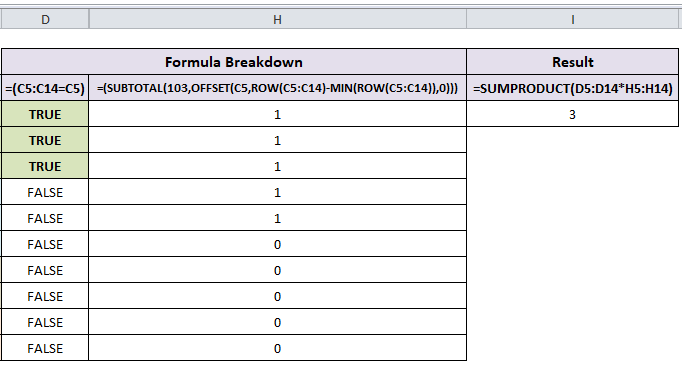
Diapazoni D5:D14 paraqet kriterin dhe diapazoni H5:H14 paraqet dukshmëri . Rezultati është 3 që është numri i Produkteve të frutave në listën e produkteve.
Në mënyrë të ngjashme, ne mund të filtroni dhe merrni numrin e produkteve për secilën kategori.
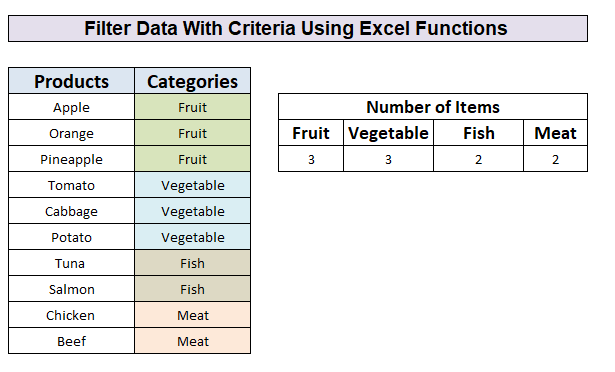
Lexo më shumë: COUNTIF Range të shumëfishta Kritere të njëjta në Excel
Lexime të ngjashme
- Excel COUNTIFS nuk funksionon (7 shkaqe me zgjidhje)
- COUNTIF kundrejt COUNTIFS në Excel (4 shembuj)
- COUNTIF më i madh se dhe më pak se [me shabllon falas]
- COUNTIF midis dy vlerave të qelizave në Excel (5 shembuj )
2. Funksioni i Excel COUNTIFS për të numëruar të dhënat e filtrit me kritere duke shtuar një kolonë ndihmëse
Në këtë metodë, së pari, ne do të shtoni një kolonë ndihmëse dhe më pas përdorni funksionin SUMIFS për të numëruar numrin e produkteve bazuar në kategoritë e tyre. Ndiqni hapat e mëposhtëm:
Hapat:
- Në qelizën D4, shkruani formulën e mëposhtme
=IF(C4="Fruit",1,0) Kjo formulë kontrollon nëse vlera e qelizës C4 është Fruta ose jo . Nëse vlera është frut atëherë do të tregojë 1 ose 0 ndryshe.
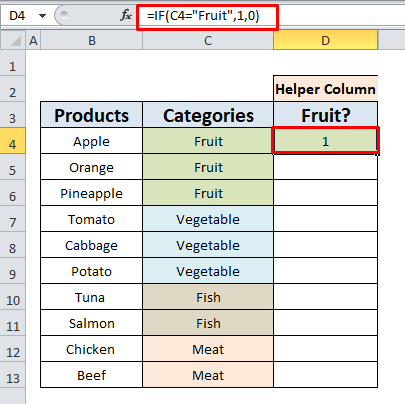
- Duke përdorur dorezën mbushje, kopjoni dhe ngjitni formulën përmes kolonës.
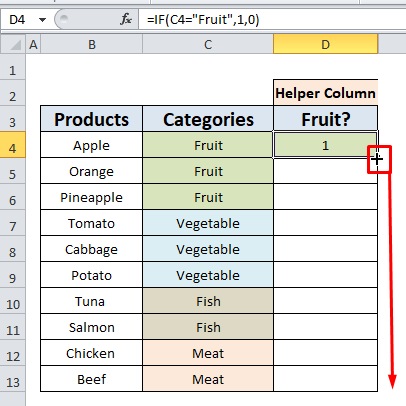
- Rezultati tregon qartë se qelizat me Fruta Kategoria tregojnë 1 dheqeliza me kategori të tjera përveç Frutit shfaq 0 si rezultat.
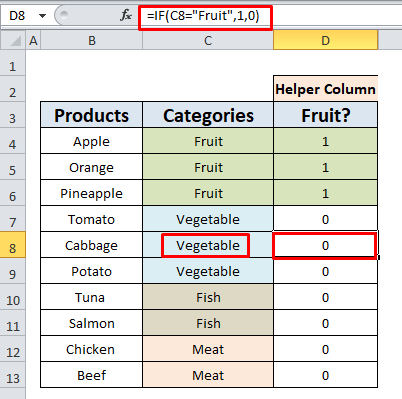
- Tani vendos formula në një qelizë bosh (në këtë qelizë shembull I7 ) ju dëshironi të ruani rezultatin.
=COUNTIFS(C4:C13,"Fruit",D4:D13,"1") 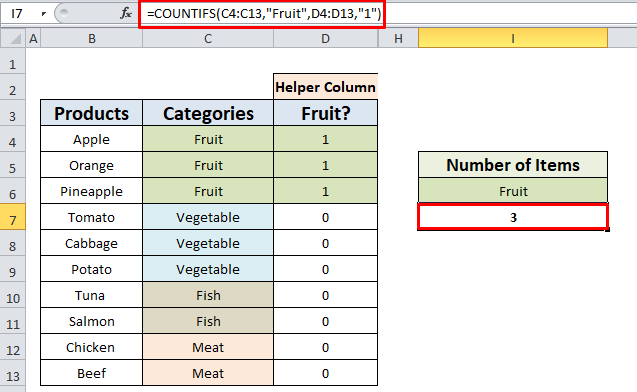
Në këtë formulë, funksioni COUNTIFS kontrollon dy kritere në dy vargje dhe kthen numri i ndeshjeve . Në rangun C4:C13 përputhet për Fruta dhe në rangun D4:D13 përputhet për 1.
- Duke ndjekur hapat e mësipërm mund të llogarisim shumë lehtë numrin e produkteve që ka secila kategori.
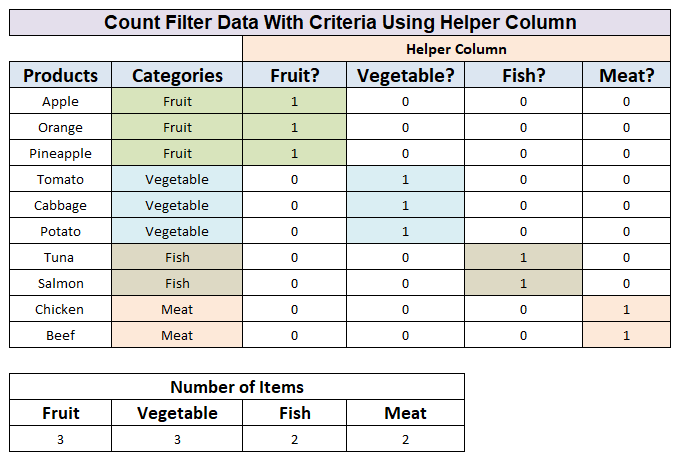
Lexo më shumë: Si të përdorni Excel COUNTIF që nuk përmban shumë kritere
Shënime
- Funksioni SUBTOTAL përdor një funksioni_num si një argument që kontrollon sjelljen e funksionit. Në varësi të vlerës funksioni_num funksioni SUBTOTAL mund të llogarisë MESATAR, SUM, MAX, MIN, COUNT, etj. të një sërë vlerash. Këtu kemi përdorur 103 të cilat injorojnë rreshtat e fshehur ndërsa aplikojmë COUNTA
Për shembull, këtu ne fshehim rreshtin 8 që ndryshoi numrin e produkteve nga kategoria perime nga 3 në 2 . Dhe ne gjithashtu fshehim rreshtat 13 dhe 14 që përmbajnë produkte të kategorisë mish që rezultuan në 0.
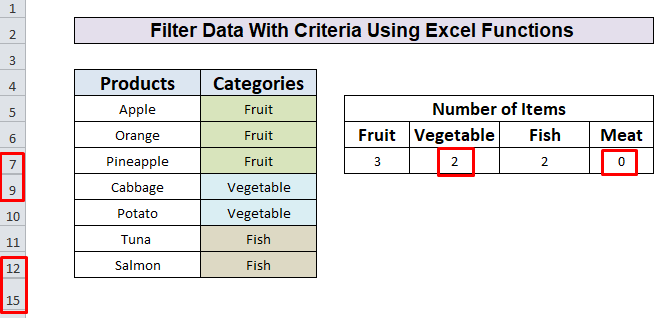
Përfundim
Tani, nedi të përdorë funksionin COUNTIF me funksionin SUBTOTAL në Excel. Shpresojmë, do t'ju inkurajonte ta përdorni këtë funksionalitet me më shumë besim. Çdo pyetje apo sugjerim mos harroni t'i vendosni në kutinë e komenteve më poshtë.

